
LESSON 2:自分の音声に効果音をつけてみよう
ではさっそく、LESSON 1の復習です。
AudacityにLESSON 1で作ったmp3ファイルを取り込みましょう。
やり方は覚えてますね?
プロジェクトファイル から オーディオの取り込み ですよ!
もちろん、ドラッグ&ドロップでもいいです。

はい、よくできました。
では効果音をつけてみましょう。
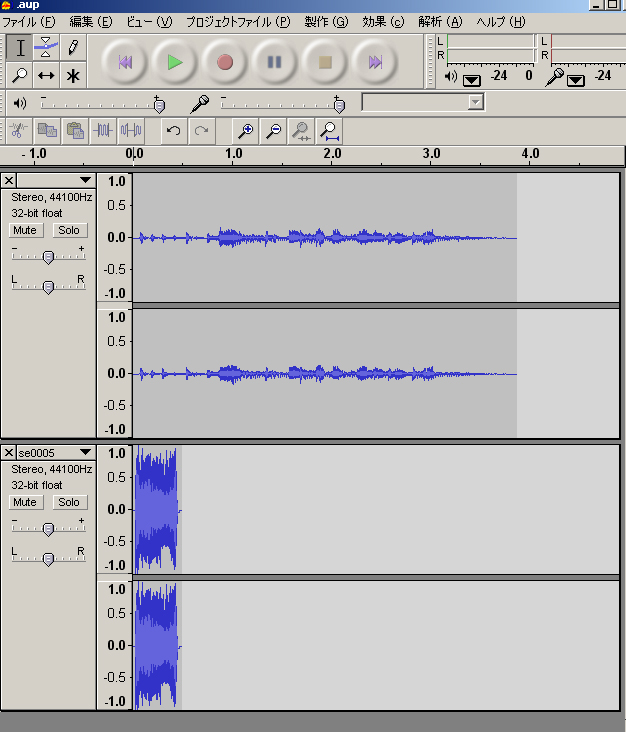
プロジェクトファイル から オーディオの取り込み を選択。
好きな効果音を選んでください。(もちろんファイルを直接Audacityにドラッグ&ドロップもOK)
練習用素材の「SE_AS」フォルダから今回は se0005.mp3を選びました。
音量の調節もLESSON 1の復習ですから、やってみましょう。これでは大きすぎます。
もちろんこれだけで効果音はなりますが、自分の好きな位置に効果音を移動したい!ですよね。
ここで登場するのが「←→」ボタンです。 タイムシフトツールといいます。まんまですね。
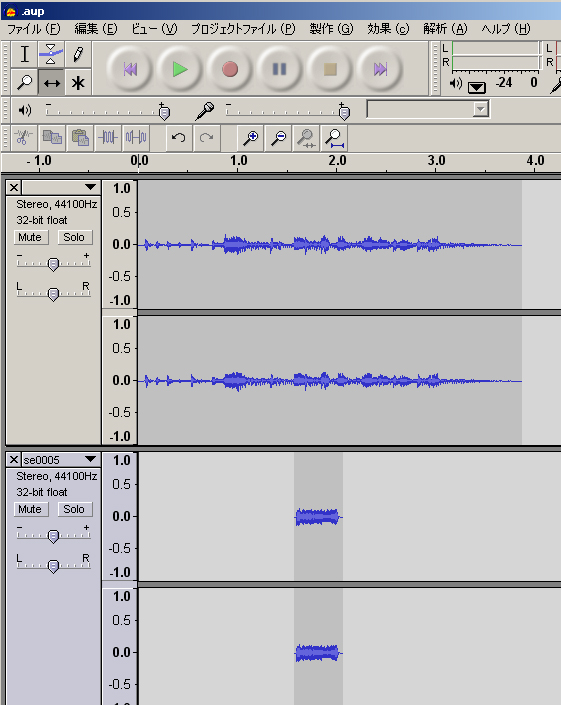
タイムシフトツールを選択して、効果音をドラッグ&ドロップしてみましょう。
はい、とっても簡単に移動できました。
・・・実はこれだけです。いえ、本当にw
タイムシフトツールを使って移動させる、という作業ができれば編集作業も幅が広がってきますよ!
いくつもの音をずらして重ねて、なんてやっていくと自作のガヤだってできるようになります。
もし興味があれば自作ガヤなんて作ってみてくださいねw